AUX OPEL ADAM 2016.5 Manuel multimédia (in French)
[x] Cancel search | Manufacturer: OPEL, Model Year: 2016.5, Model line: ADAM, Model: OPEL ADAM 2016.5Pages: 97, PDF Size: 1.73 MB
Page 6 of 97
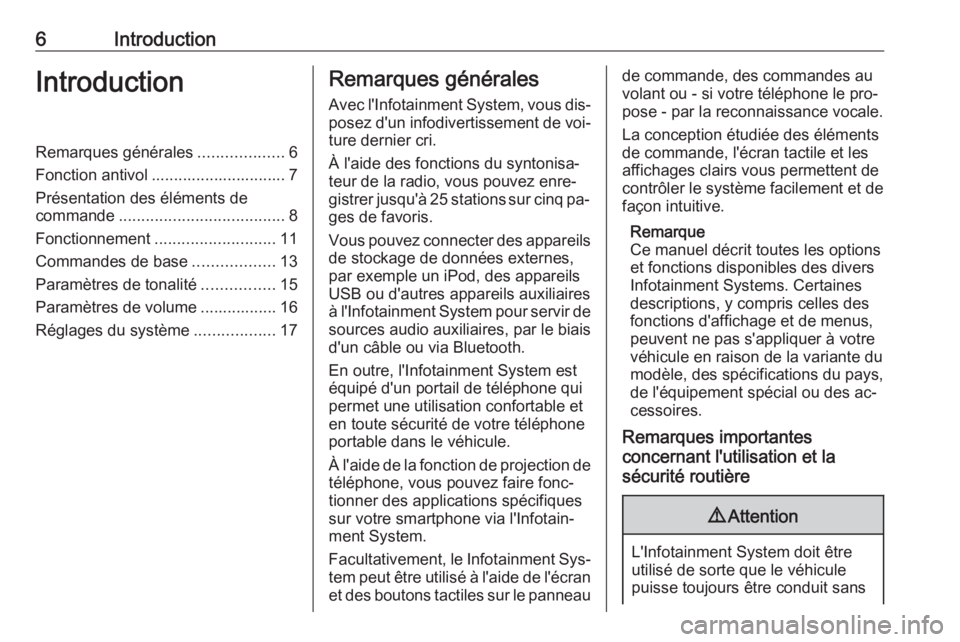
6IntroductionIntroductionRemarques générales...................6
Fonction antivol .............................. 7
Présentation des éléments de
commande ..................................... 8
Fonctionnement ........................... 11
Commandes de base ..................13
Paramètres de tonalité ................15
Paramètres de volume ................. 16
Réglages du système ..................17Remarques générales
Avec l'Infotainment System, vous dis‐ posez d'un infodivertissement de voi‐
ture dernier cri.
À l'aide des fonctions du syntonisa‐
teur de la radio, vous pouvez enre‐
gistrer jusqu'à 25 stations sur cinq pa‐ ges de favoris.
Vous pouvez connecter des appareils
de stockage de données externes,
par exemple un iPod, des appareils
USB ou d'autres appareils auxiliaires
à l'Infotainment System pour servir de sources audio auxiliaires, par le biais
d'un câble ou via Bluetooth.
En outre, l'Infotainment System est
équipé d'un portail de téléphone qui
permet une utilisation confortable et
en toute sécurité de votre téléphone
portable dans le véhicule.
À l'aide de la fonction de projection de téléphone, vous pouvez faire fonc‐tionner des applications spécifiques
sur votre smartphone via l'Infotain‐
ment System.
Facultativement, le Infotainment Sys‐
tem peut être utilisé à l'aide de l'écran et des boutons tactiles sur le panneaude commande, des commandes au
volant ou - si votre téléphone le pro‐
pose - par la reconnaissance vocale.
La conception étudiée des éléments
de commande, l'écran tactile et les
affichages clairs vous permettent de
contrôler le système facilement et de
façon intuitive.
Remarque
Ce manuel décrit toutes les options
et fonctions disponibles des divers
Infotainment Systems. Certaines
descriptions, y compris celles des
fonctions d'affichage et de menus,
peuvent ne pas s'appliquer à votre
véhicule en raison de la variante du modèle, des spécifications du pays,
de l'équipement spécial ou des ac‐ cessoires.
Remarques importantes
concernant l'utilisation et la
sécurité routière9 Attention
L'Infotainment System doit être
utilisé de sorte que le véhicule
puisse toujours être conduit sans
Page 12 of 97
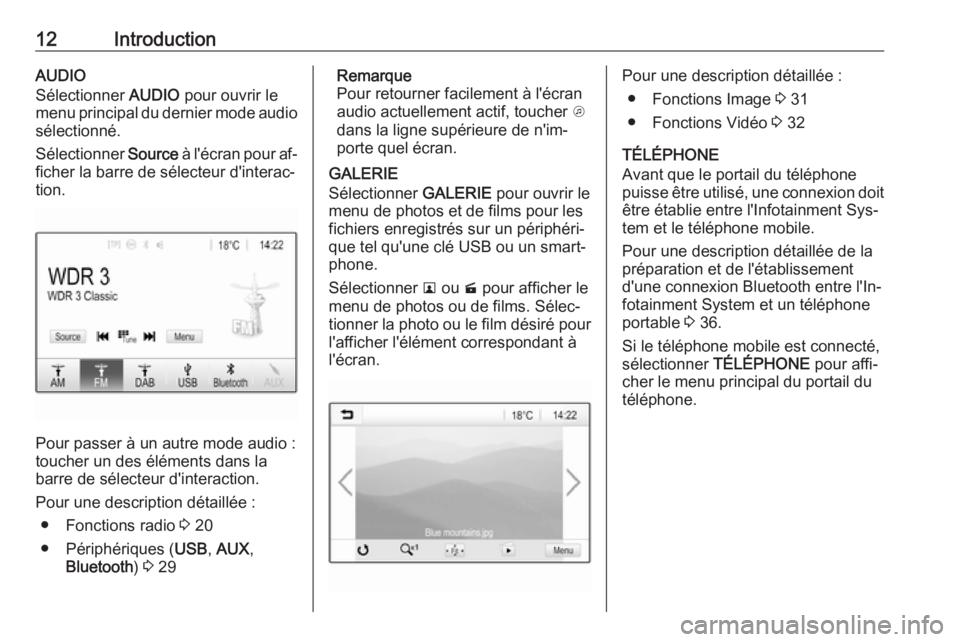
12IntroductionAUDIO
Sélectionner AUDIO pour ouvrir le
menu principal du dernier mode audio
sélectionné.
Sélectionner Source à l'écran pour af‐
ficher la barre de sélecteur d'interac‐
tion.
Pour passer à un autre mode audio :
toucher un des éléments dans la
barre de sélecteur d'interaction.
Pour une description détaillée :
● Fonctions radio 3 20
● Périphériques ( USB, AUX ,
Bluetooth ) 3 29
Remarque
Pour retourner facilement à l'écran
audio actuellement actif, toucher A
dans la ligne supérieure de n'im‐
porte quel écran.
GALERIE
Sélectionner GALERIE pour ouvrir le
menu de photos et de films pour les fichiers enregistrés sur un périphéri‐
que tel qu'une clé USB ou un smart‐
phone.
Sélectionner l ou m pour afficher le
menu de photos ou de films. Sélec‐
tionner la photo ou le film désiré pour
l'afficher l'élément correspondant à
l'écran.Pour une description détaillée :
● Fonctions Image 3 31
● Fonctions Vidéo 3 32
TÉLÉPHONE
Avant que le portail du téléphone
puisse être utilisé, une connexion doit
être établie entre l'Infotainment Sys‐
tem et le téléphone mobile.
Pour une description détaillée de la
préparation et de l'établissement
d'une connexion Bluetooth entre l'In‐
fotainment System et un téléphone
portable 3 36.
Si le téléphone mobile est connecté,
sélectionner TÉLÉPHONE pour affi‐
cher le menu principal du portail du téléphone.
Page 18 of 97

18IntroductionRégler le format de l'heure
Pour sélectionner le format de l'heure désiré, toucher les boutons d'écran
12 h ou 24 h .
Régler le format de la date
Pour sélectionner le format de date
désiré, sélectionner Régler le format
de la date et choisir parmi les options
disponibles dans le sous-menu.
Auto réglage
Pour choisir si l'heure ou la date doi‐ vent être réglées automatiquement
ou manuellement, sélectionner Auto
réglage .
Pour régler automatiquement l'heure
et la date, sélectionner Activé - RDS.
Pour régler manuellement l'heure et
la date, sélectionner Désactivé -
Manuel . Si Auto réglage est réglé sur
Désactivé - Manuel , les éléments du
sous-menu Régler l'heure et Régler la
date sont alors disponibles.
Régler l'heure et la date
Pour modifier les réglages d'heure et de date, sélectionner Régler l'heure
ou Régler la date .Toucher + et - pour modifier les ré‐
glages.
Réglages de la langue
Appuyer sur ;, puis sélectionner
Paramètres .
Sélectionnez Langue(Language)
pour afficher le menu correspondant.
Pour régler la langue des textes des
menus : toucher la langue désirée.
Fonction de défilement du texte Si un long texte est affiché à l'écran,
par ex. des titres de chansons ou des
noms de stations, le texte peut défiler
continuellement ou ne défiler qu'une
fois, puis s'afficher sous forme tron‐
quée.
Appuyer sur ;, puis sélectionner
Paramètres .
Sélectionnez Radio.
Si vous voulez que le texte défile con‐
tinuellement, activez Défilement de
texte .
Si vous désirez que le texte défile par
blocs, désactivez le réglage.
Paramètres d'usine par défaut
Appuyer sur ;, puis sélectionner
Paramètres .
Faites défiler la liste et sélectionnez
Revenir aux paramètres d'usine .
Pour rétablir tous les réglages de per‐
sonnalisation du véhicule, sélection‐
ner Rétablir les réglages du véhicule .
Page 23 of 97
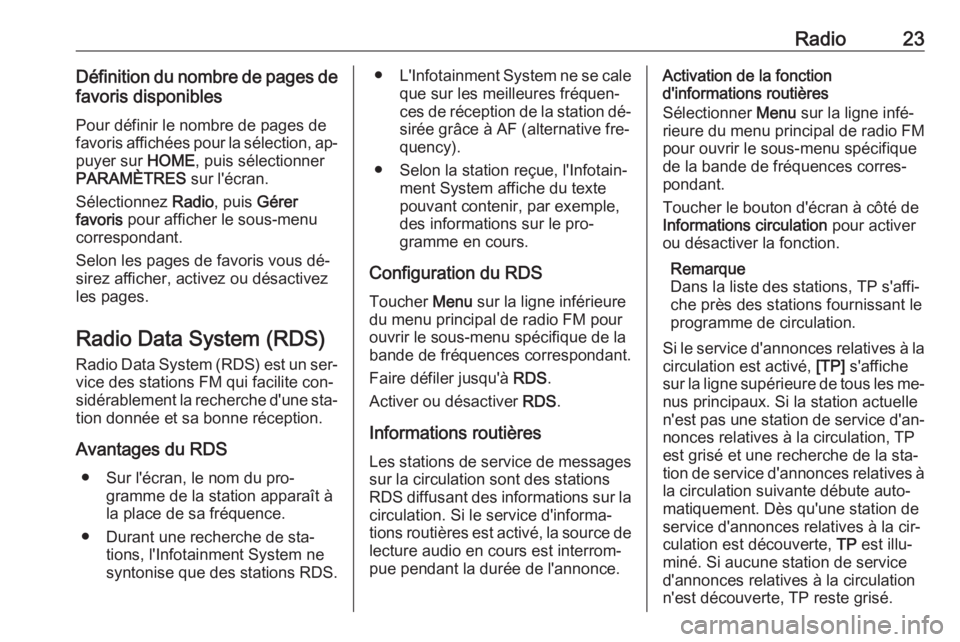
Radio23Définition du nombre de pages defavoris disponibles
Pour définir le nombre de pages de
favoris affichées pour la sélection, ap‐ puyer sur HOME, puis sélectionner
PARAMÈTRES sur l'écran.
Sélectionnez Radio, puis Gérer
favoris pour afficher le sous-menu
correspondant.
Selon les pages de favoris vous dé‐
sirez afficher, activez ou désactivez
les pages.
Radio Data System (RDS) Radio Data System (RDS) est un ser‐
vice des stations FM qui facilite con‐
sidérablement la recherche d'une sta‐ tion donnée et sa bonne réception.
Avantages du RDS ● Sur l'écran, le nom du pro‐ gramme de la station apparaît à
la place de sa fréquence.
● Durant une recherche de sta‐ tions, l'Infotainment System ne
syntonise que des stations RDS.● L'Infotainment System ne se cale
que sur les meilleures fréquen‐
ces de réception de la station dé‐
sirée grâce à AF (alternative fre‐ quency).
● Selon la station reçue, l'Infotain‐ ment System affiche du texte
pouvant contenir, par exemple,
des informations sur le pro‐
gramme en cours.
Configuration du RDS Toucher Menu sur la ligne inférieure
du menu principal de radio FM pour
ouvrir le sous-menu spécifique de la
bande de fréquences correspondant.
Faire défiler jusqu'à RDS.
Activer ou désactiver RDS.
Informations routières
Les stations de service de messages sur la circulation sont des stations
RDS diffusant des informations sur la
circulation. Si le service d'informa‐
tions routières est activé, la source de
lecture audio en cours est interrom‐
pue pendant la durée de l'annonce.Activation de la fonction
d'informations routières
Sélectionner Menu sur la ligne infé‐
rieure du menu principal de radio FM
pour ouvrir le sous-menu spécifique
de la bande de fréquences corres‐ pondant.
Toucher le bouton d'écran à côté de
Informations circulation pour activer
ou désactiver la fonction.
Remarque
Dans la liste des stations, TP s'affi‐ che près des stations fournissant le
programme de circulation.
Si le service d'annonces relatives à la
circulation est activé, [TP] s'affiche
sur la ligne supérieure de tous les me‐ nus principaux. Si la station actuelle
n'est pas une station de service d'an‐
nonces relatives à la circulation, TP
est grisé et une recherche de la sta‐
tion de service d'annonces relatives à
la circulation suivante débute auto‐
matiquement. Dès qu'une station de
service d'annonces relatives à la cir‐
culation est découverte, TP est illu‐
miné. Si aucune station de service d'annonces relatives à la circulation
n'est découverte, TP reste grisé.
Page 24 of 97
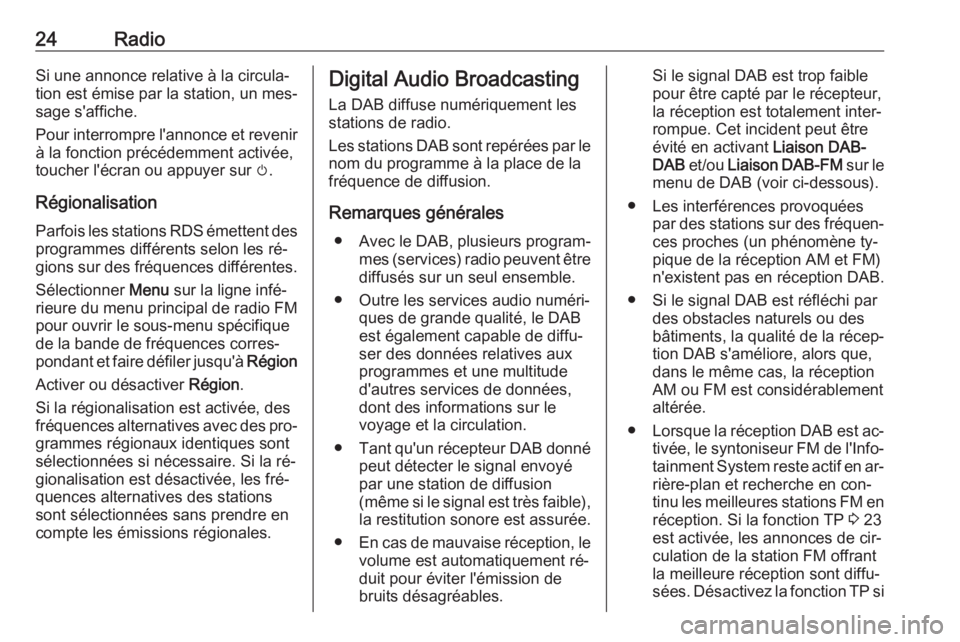
24RadioSi une annonce relative à la circula‐
tion est émise par la station, un mes‐
sage s'affiche.
Pour interrompre l'annonce et revenir
à la fonction précédemment activée,
toucher l'écran ou appuyer sur m.
Régionalisation
Parfois les stations RDS émettent des programmes différents selon les ré‐
gions sur des fréquences différentes.
Sélectionner Menu sur la ligne infé‐
rieure du menu principal de radio FM
pour ouvrir le sous-menu spécifique
de la bande de fréquences corres‐ pondant et faire défiler jusqu'à Région
Activer ou désactiver Région.
Si la régionalisation est activée, des
fréquences alternatives avec des pro‐ grammes régionaux identiques sont
sélectionnées si nécessaire. Si la ré‐
gionalisation est désactivée, les fré‐
quences alternatives des stations
sont sélectionnées sans prendre en
compte les émissions régionales.Digital Audio Broadcasting
La DAB diffuse numériquement les
stations de radio.
Les stations DAB sont repérées par le
nom du programme à la place de la
fréquence de diffusion.
Remarques générales ● Avec le DAB, plusieurs program‐
mes (services) radio peuvent être
diffusés sur un seul ensemble.
● Outre les services audio numéri‐ ques de grande qualité, le DAB
est également capable de diffu‐
ser des données relatives aux
programmes et une multitude
d'autres services de données, dont des informations sur le
voyage et la circulation.
● Tant qu'un récepteur DAB donné
peut détecter le signal envoyé
par une station de diffusion
(même si le signal est très faible), la restitution sonore est assurée.
● En cas de mauvaise réception, le
volume est automatiquement ré‐
duit pour éviter l'émission de bruits désagréables.Si le signal DAB est trop faible
pour être capté par le récepteur,
la réception est totalement inter‐
rompue. Cet incident peut être
évité en activant Liaison DAB-
DAB et/ou Liaison DAB-FM sur le
menu de DAB (voir ci-dessous).
● Les interférences provoquées par des stations sur des fréquen‐ces proches (un phénomène ty‐
pique de la réception AM et FM)
n'existent pas en réception DAB.
● Si le signal DAB est réfléchi par des obstacles naturels ou des
bâtiments, la qualité de la récep‐
tion DAB s'améliore, alors que,
dans le même cas, la réception
AM ou FM est considérablement
altérée.
● Lorsque la réception DAB est ac‐
tivée, le syntoniseur FM de l'Info‐ tainment System reste actif en ar‐
rière-plan et recherche en con‐
tinu les meilleures stations FM en
réception. Si la fonction TP 3 23
est activée, les annonces de cir‐
culation de la station FM offrant
la meilleure réception sont diffu‐ sées. Désactivez la fonction TP si
Page 25 of 97
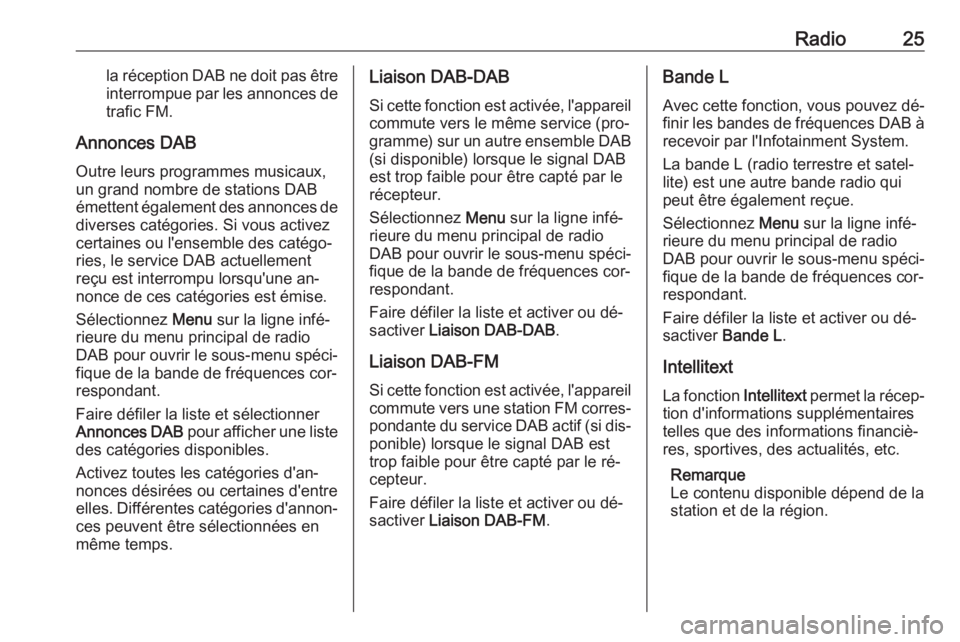
Radio25la réception DAB ne doit pas être
interrompue par les annonces de trafic FM.
Annonces DAB Outre leurs programmes musicaux,un grand nombre de stations DAB
émettent également des annonces de diverses catégories. Si vous activez
certaines ou l'ensemble des catégo‐
ries, le service DAB actuellement
reçu est interrompu lorsqu'une an‐
nonce de ces catégories est émise.
Sélectionnez Menu sur la ligne infé‐
rieure du menu principal de radio
DAB pour ouvrir le sous-menu spéci‐
fique de la bande de fréquences cor‐
respondant.
Faire défiler la liste et sélectionner
Annonces DAB pour afficher une liste
des catégories disponibles.
Activez toutes les catégories d'an‐
nonces désirées ou certaines d'entre
elles. Différentes catégories d'annon‐
ces peuvent être sélectionnées en
même temps.Liaison DAB-DAB
Si cette fonction est activée, l'appareil
commute vers le même service (pro‐
gramme) sur un autre ensemble DAB (si disponible) lorsque le signal DAB
est trop faible pour être capté par le
récepteur.
Sélectionnez Menu sur la ligne infé‐
rieure du menu principal de radio
DAB pour ouvrir le sous-menu spéci‐ fique de la bande de fréquences cor‐
respondant.
Faire défiler la liste et activer ou dé‐
sactiver Liaison DAB-DAB .
Liaison DAB-FM
Si cette fonction est activée, l'appareil
commute vers une station FM corres‐ pondante du service DAB actif (si dis‐
ponible) lorsque le signal DAB est
trop faible pour être capté par le ré‐
cepteur.
Faire défiler la liste et activer ou dé‐
sactiver Liaison DAB-FM .Bande L
Avec cette fonction, vous pouvez dé‐finir les bandes de fréquences DAB à
recevoir par l'Infotainment System.
La bande L (radio terrestre et satel‐
lite) est une autre bande radio qui
peut être également reçue.
Sélectionnez Menu sur la ligne infé‐
rieure du menu principal de radio
DAB pour ouvrir le sous-menu spéci‐
fique de la bande de fréquences cor‐
respondant.
Faire défiler la liste et activer ou dé‐
sactiver Bande L .
Intellitext La fonction Intellitext permet la récep‐
tion d'informations supplémentaires
telles que des informations financiè‐
res, sportives, des actualités, etc.
Remarque
Le contenu disponible dépend de la
station et de la région.
Page 27 of 97
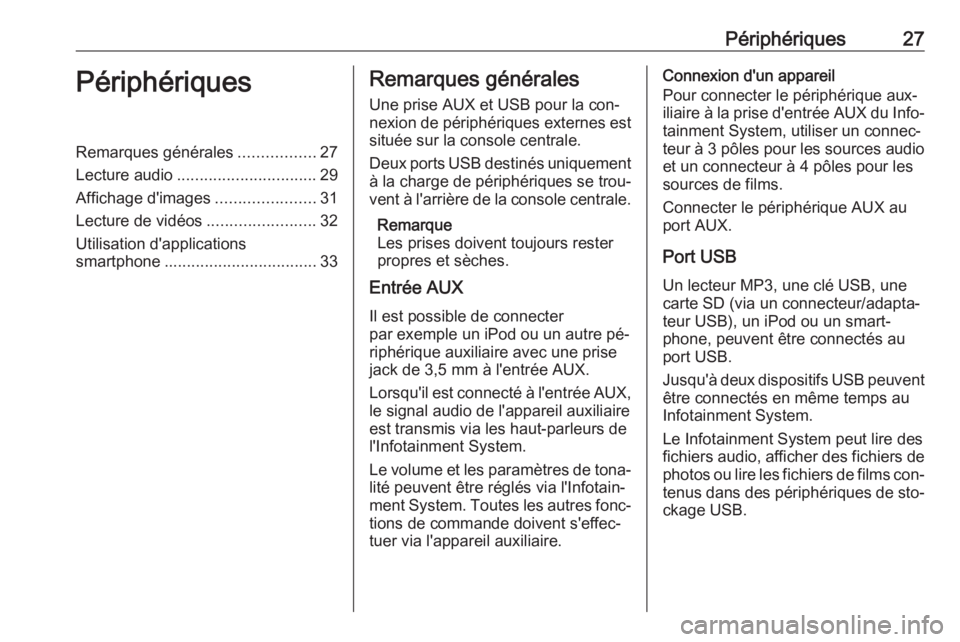
Périphériques27PériphériquesRemarques générales.................27
Lecture audio ............................... 29
Affichage d'images ......................31
Lecture de vidéos ........................32
Utilisation d'applications
smartphone .................................. 33Remarques générales
Une prise AUX et USB pour la con‐
nexion de périphériques externes est
située sur la console centrale.
Deux ports USB destinés uniquement à la charge de périphériques se trou‐
vent à l'arrière de la console centrale.
Remarque
Les prises doivent toujours rester
propres et sèches.
Entrée AUX
Il est possible de connecter
par exemple un iPod ou un autre pé‐ riphérique auxiliaire avec une prise
jack de 3,5 mm à l'entrée AUX.
Lorsqu'il est connecté à l'entrée AUX, le signal audio de l'appareil auxiliaire
est transmis via les haut-parleurs de
l'Infotainment System.
Le volume et les paramètres de tona‐
lité peuvent être réglés via l'Infotain‐
ment System. Toutes les autres fonc‐
tions de commande doivent s'effec‐
tuer via l'appareil auxiliaire.Connexion d'un appareil
Pour connecter le périphérique aux‐
iliaire à la prise d'entrée AUX du Info‐ tainment System, utiliser un connec‐
teur à 3 pôles pour les sources audio
et un connecteur à 4 pôles pour les
sources de films.
Connecter le périphérique AUX au port AUX.
Port USB Un lecteur MP3, une clé USB, unecarte SD (via un connecteur/adapta‐
teur USB), un iPod ou un smart‐
phone, peuvent être connectés au
port USB.
Jusqu'à deux dispositifs USB peuvent être connectés en même temps au
Infotainment System.
Le Infotainment System peut lire des
fichiers audio, afficher des fichiers de photos ou lire les fichiers de films con‐tenus dans des périphériques de sto‐
ckage USB.
Page 28 of 97
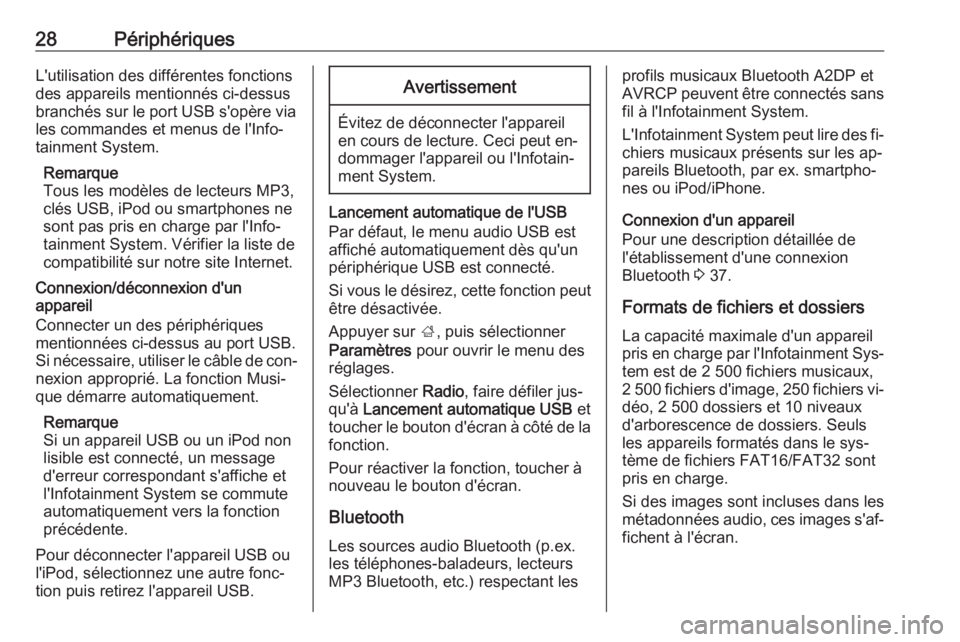
28PériphériquesL'utilisation des différentes fonctions
des appareils mentionnés ci-dessus
branchés sur le port USB s'opère via
les commandes et menus de l'Info‐
tainment System.
Remarque
Tous les modèles de lecteurs MP3,
clés USB, iPod ou smartphones ne
sont pas pris en charge par l'Info‐
tainment System. Vérifier la liste de
compatibilité sur notre site Internet.
Connexion/déconnexion d'un
appareil
Connecter un des périphériques
mentionnées ci-dessus au port USB. Si nécessaire, utiliser le câble de con‐
nexion approprié. La fonction Musi‐
que démarre automatiquement.
Remarque
Si un appareil USB ou un iPod non
lisible est connecté, un message
d'erreur correspondant s'affiche et
l'Infotainment System se commute automatiquement vers la fonction
précédente.
Pour déconnecter l'appareil USB ou l'iPod, sélectionnez une autre fonc‐
tion puis retirez l'appareil USB.Avertissement
Évitez de déconnecter l'appareil
en cours de lecture. Ceci peut en‐ dommager l'appareil ou l'Infotain‐
ment System.
Lancement automatique de l'USB
Par défaut, le menu audio USB est
affiché automatiquement dès qu'un
périphérique USB est connecté.
Si vous le désirez, cette fonction peut
être désactivée.
Appuyer sur ;, puis sélectionner
Paramètres pour ouvrir le menu des
réglages.
Sélectionner Radio, faire défiler jus‐
qu'à Lancement automatique USB et
toucher le bouton d'écran à côté de la fonction.
Pour réactiver la fonction, toucher à
nouveau le bouton d'écran.
Bluetooth Les sources audio Bluetooth (p.ex.
les téléphones-baladeurs, lecteurs
MP3 Bluetooth, etc.) respectant les
profils musicaux Bluetooth A2DP et
AVRCP peuvent être connectés sans
fil à l'Infotainment System.
L'Infotainment System peut lire des fi‐ chiers musicaux présents sur les ap‐
pareils Bluetooth, par ex. smartpho‐
nes ou iPod/iPhone.
Connexion d'un appareil
Pour une description détaillée de
l'établissement d'une connexion
Bluetooth 3 37.
Formats de fichiers et dossiers
La capacité maximale d'un appareil
pris en charge par l'Infotainment Sys‐ tem est de 2 500 fichiers musicaux,
2 500 fichiers d'image, 250 fichiers vi‐
déo, 2 500 dossiers et 10 niveaux
d'arborescence de dossiers. Seuls
les appareils formatés dans le sys‐
tème de fichiers FAT16/FAT32 sont pris en charge.
Si des images sont incluses dans les
métadonnées audio, ces images s'af‐ fichent à l'écran.
Page 30 of 97
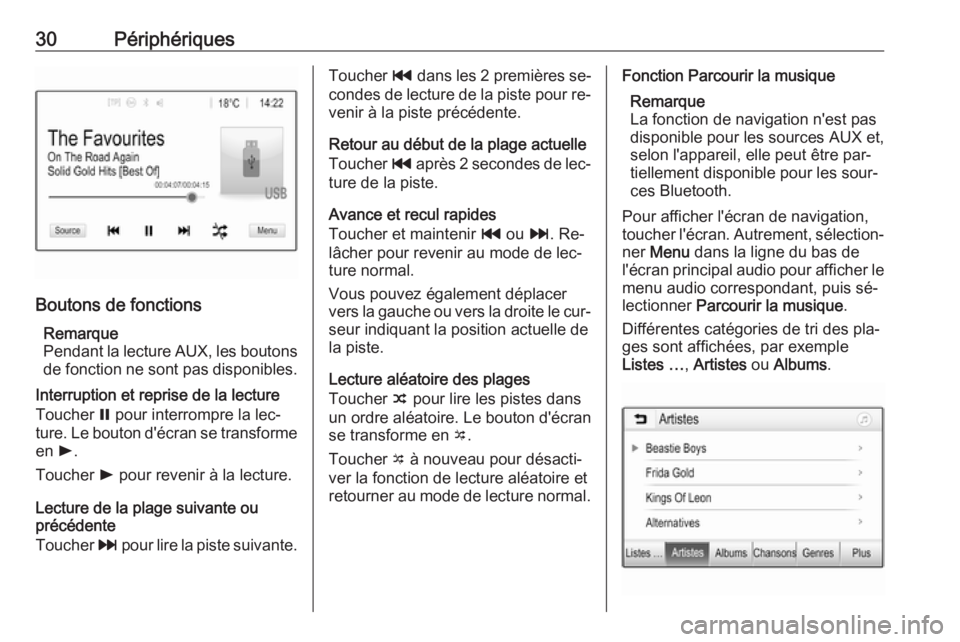
30Périphériques
Boutons de fonctionsRemarque
Pendant la lecture AUX, les boutons de fonction ne sont pas disponibles.
Interruption et reprise de la lecture
Toucher = pour interrompre la lec‐
ture. Le bouton d'écran se transforme
en l.
Toucher l pour revenir à la lecture.
Lecture de la plage suivante ou
précédente
Toucher v pour lire la piste suivante.
Toucher t dans les 2 premières se‐
condes de lecture de la piste pour re‐ venir à la piste précédente.
Retour au début de la plage actuelle
Toucher t après 2 secondes de lec‐
ture de la piste.
Avance et recul rapides
Toucher et maintenir t ou v. Re‐
lâcher pour revenir au mode de lec‐
ture normal.
Vous pouvez également déplacer
vers la gauche ou vers la droite le cur‐ seur indiquant la position actuelle de
la piste.
Lecture aléatoire des plages
Toucher n pour lire les pistes dans
un ordre aléatoire. Le bouton d'écran
se transforme en o.
Toucher o à nouveau pour désacti‐
ver la fonction de lecture aléatoire et
retourner au mode de lecture normal.Fonction Parcourir la musique
Remarque
La fonction de navigation n'est pas
disponible pour les sources AUX et,
selon l'appareil, elle peut être par‐
tiellement disponible pour les sour‐
ces Bluetooth.
Pour afficher l'écran de navigation,
toucher l'écran. Autrement, sélection‐
ner Menu dans la ligne du bas de
l'écran principal audio pour afficher le menu audio correspondant, puis sé‐
lectionner Parcourir la musique .
Différentes catégories de tri des pla‐
ges sont affichées, par exemple
Listes … , Artistes ou Albums .
Page 35 of 97
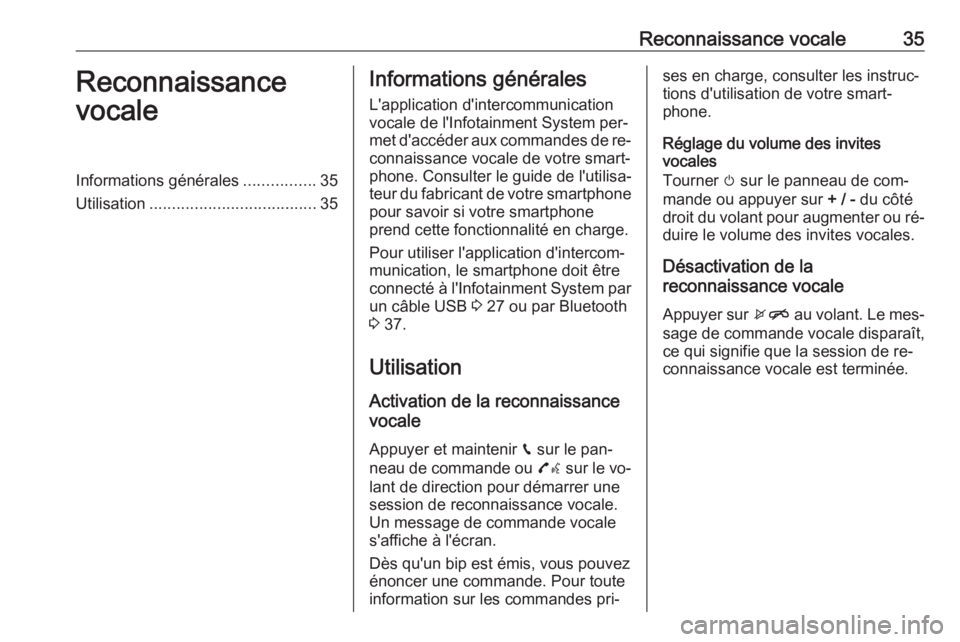
Reconnaissance vocale35Reconnaissance
vocaleInformations générales ................35
Utilisation ..................................... 35Informations générales
L'application d'intercommunication
vocale de l'Infotainment System per‐
met d'accéder aux commandes de re‐
connaissance vocale de votre smart‐
phone. Consulter le guide de l'utilisa‐
teur du fabricant de votre smartphone
pour savoir si votre smartphone
prend cette fonctionnalité en charge.
Pour utiliser l'application d'intercom‐
munication, le smartphone doit être
connecté à l'Infotainment System par un câble USB 3 27 ou par Bluetooth
3 37.
Utilisation
Activation de la reconnaissance
vocale
Appuyer et maintenir g sur le pan‐
neau de commande ou 7w sur le vo‐
lant de direction pour démarrer une
session de reconnaissance vocale.
Un message de commande vocale
s'affiche à l'écran.
Dès qu'un bip est émis, vous pouvez
énoncer une commande. Pour toute
information sur les commandes pri‐ses en charge, consulter les instruc‐
tions d'utilisation de votre smart‐
phone.
Réglage du volume des invites
vocales
Tourner m sur le panneau de com‐
mande ou appuyer sur + / - du côté
droit du volant pour augmenter ou ré‐ duire le volume des invites vocales.
Désactivation de la
reconnaissance vocale
Appuyer sur xn au volant. Le mes‐
sage de commande vocale disparaît,
ce qui signifie que la session de re‐
connaissance vocale est terminée.